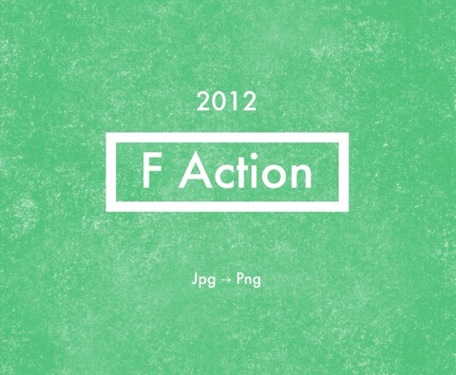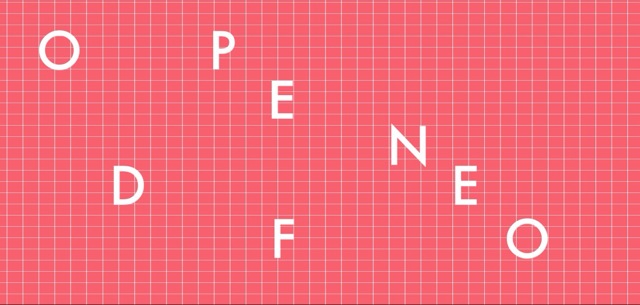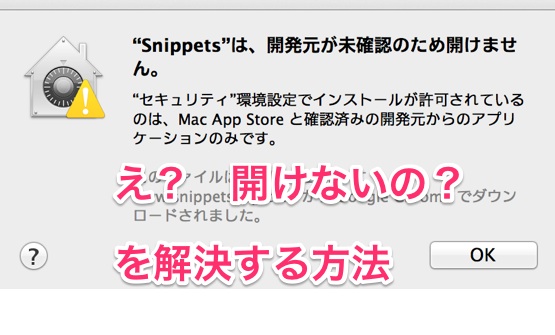今まではpngで管理してきたブログ用の画像をjpgで管理することにしました。そこでpng形式で大量にある画像をjpgに変換したいと思ったんです。
アプリかなにかでできるんだろうなって思って調べていたら、アプリなんぞ使わずにMacのデフォルト機能でできるではありませんか!?
「Folder Action」という機能だそうでまったく知りませんでしたよ、こんな機能があるなんて。
便利です!
そんなわけでやりかたをメモ。
「Folder Action」をセットアップ
- フォルダを作成
- 「Folder Action Setup」を選択
- 関連付けるスクリプトを選択
- 「フォルダアクションを使用」をチェック
右クリックのコンテキストメニューから「Folder Action Setup」を選択。

今回は画像を「png」→「jpg」にしたいので「image – Duplicate as JPEG.scpt」を選択。他にもいろいろあるんですね〜。

「フォルダアクションを使用」にチェックが入っていなければチェックをお忘れなく。
これで設定は完了!
カンタンでいいですね〜。

使い方
- フォルダにファイルを放り込む
使い方はカンタン。できたフォルダに変換したいファイルをドラッグ&ドロップするだけ。あとはフォルダが勝手に作成されてそれぞれ元ファイルと変換後のファイルが格納されます。
以下を参考にしました。わかりやすかったです。